WiFi共享精灵是一款非常实用的网络工具,它可以将电脑的有线网络或者无线网络共享给其他设备使用,如手机、平板等,以下是详细的使用步骤:
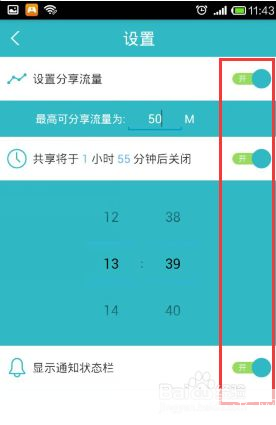
1、下载和安装:你需要在官方网站或者其他可信赖的软件下载平台下载WiFi共享精灵,下载完成后,双击运行安装程序,按照提示完成安装。
2、打开软件:安装完成后,你可以在电脑桌面找到WiFi共享精灵的图标,双击打开。
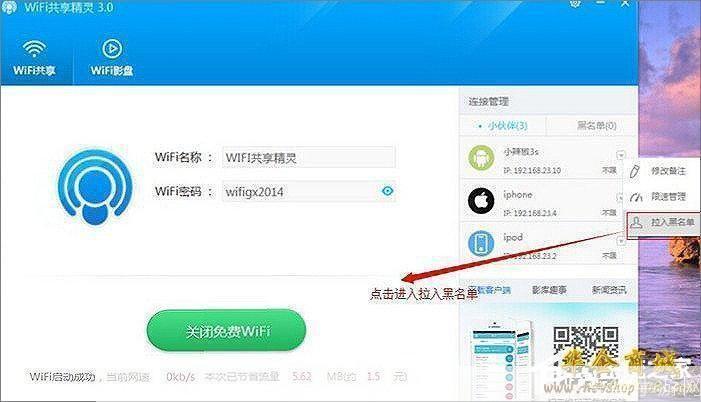
3、设置网络连接:打开软件后,你会看到两个选项:“有线网络”和“无线网络”,如果你的电脑是通过有线网络连接的,那么选择“有线网络”,如果是通过无线网络连接的,那么选择“无线网络”。
4、设置热点名称和密码:在选择好网络连接后,你需要设置一个热点名称(SSID)和密码,这个名称和密码就是你的设备连接你的电脑时需要输入的信息,请确保你设置的名称和密码足够复杂,以防止他人轻易破解。
5、启动共享:设置好热点名称和密码后,点击“启动共享”按钮,软件就会开始共享你的网络,此时,你的电脑就变成了一个无线路由器。
6、连接设备:在你的手机、平板或者其他设备上,打开WiFi设置,找到你刚刚设置的热点名称,点击连接,然后输入你设置的密码,就可以连接到你的电脑的网络了。
7、关闭共享:当你不再需要共享网络时,可以在WiFi共享精灵中点击“停止共享”按钮,关闭网络共享。
以上就是WiFi共享精灵的基本使用方法,需要注意的是,虽然WiFi共享精灵可以帮助你方便地共享网络,但是过度的网络使用可能会消耗大量的流量,导致你的网络费用增加,在使用WiFi共享精灵时,一定要合理控制网络使用时间。
WiFi共享精灵也支持多种高级功能,如限制设备的网络速度、设置访问密码等,你可以根据需要进行设置,如果你在使用过程中遇到任何问题,可以查看软件的帮助文档,或者联系软件的客服进行咨询。